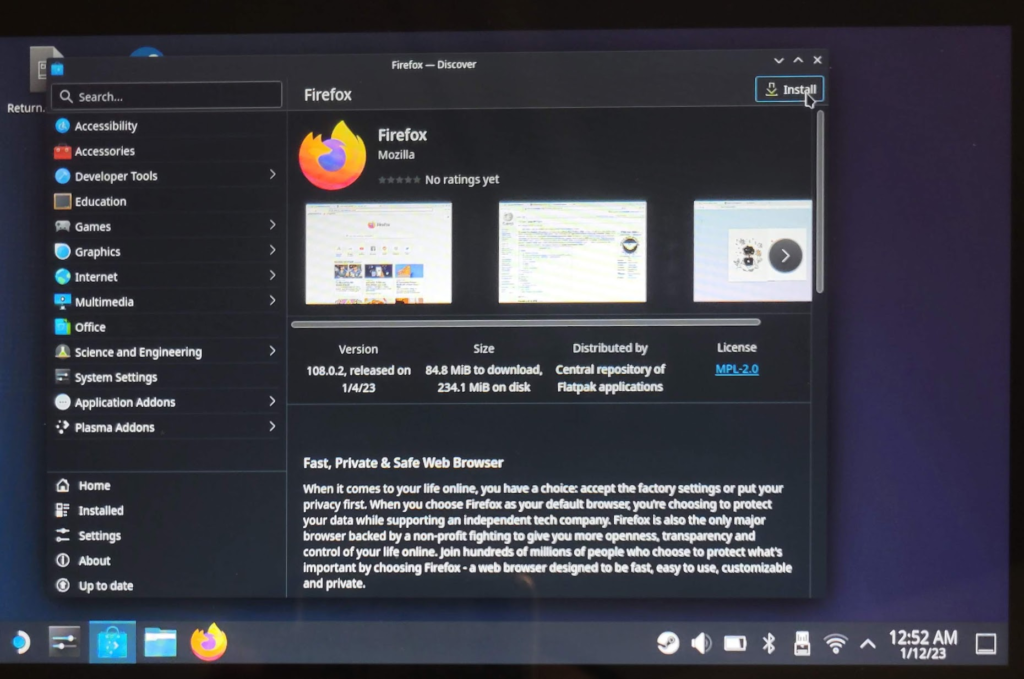Steam DeckのデスクトップモードでFirefoxが使えない
- Steam deck関連記事
- Steam DeckでOSの切り替え機能(カスタムブート)を利用する
- Steam deckにWindowsを入れるのにどの方法が良いのか
- Steam deckの内臓SSDにSteamOSとWindowsを共存させる方法
- Steam DeckのデスクトップモードでFirefoxが使えない
- Steam deckに原神をインストールする
- SteamDeakにWindowsOSをインストールする方法:MicroSD編
- Steam deckのトラブルシューティング/Howto
- Steam deckで使いたい周辺機器/オプション
- SteamDeakにWindowsOSをインストールする方法:内蔵SSD編
- Steam deckの内蔵SSDを交換する方法
Firefoxのインストール
Steam deckの初期状態では、ブラウザのFirefoxはインストールされていません。しかし、デスクトップモードでは下部のバーにFirefoxのアイコンが表示されていて、クリックするとFirefoxのインストールが可能になります。インストール後に「Launch」をクリックするとFirefoxが起動します。
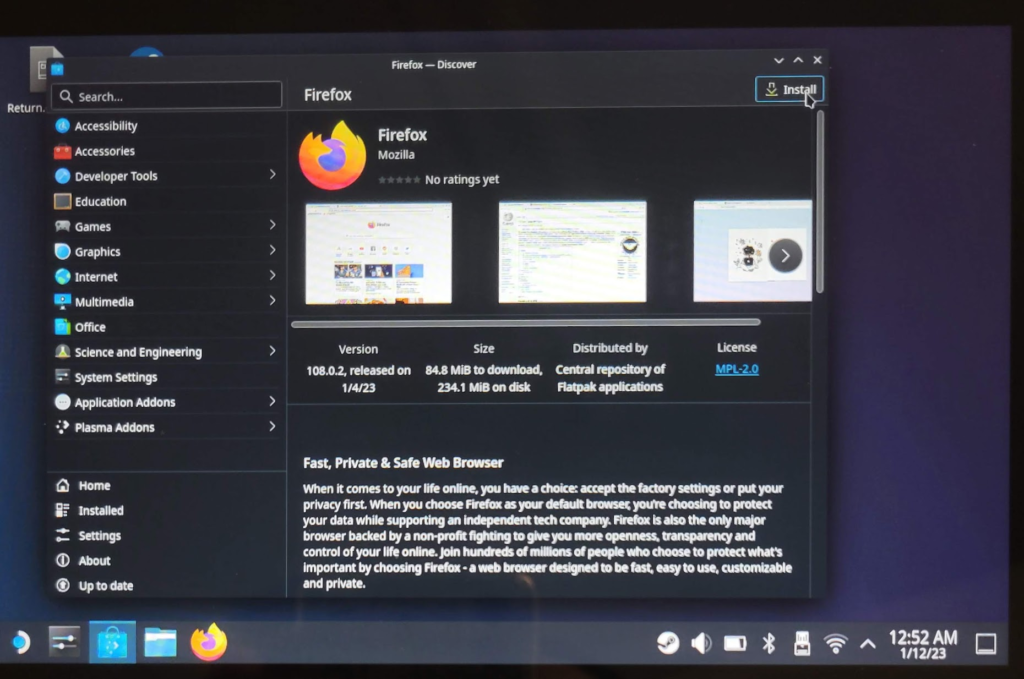
以後、下部バーにあるFirefoxのアイコンをクリックするとFirefoxが起動するようになります。
Firefoxがインストールできない
SteamOSの再インストール後など、なんらかの状況でFirefoxのアイコンをクリックしてもインストール出来ない、インストールに失敗した、とのメッセージが出ることがあります。SteamOSの再起動で解決する場合もありますが、そうでない場合は以下の方法を試してみてください。
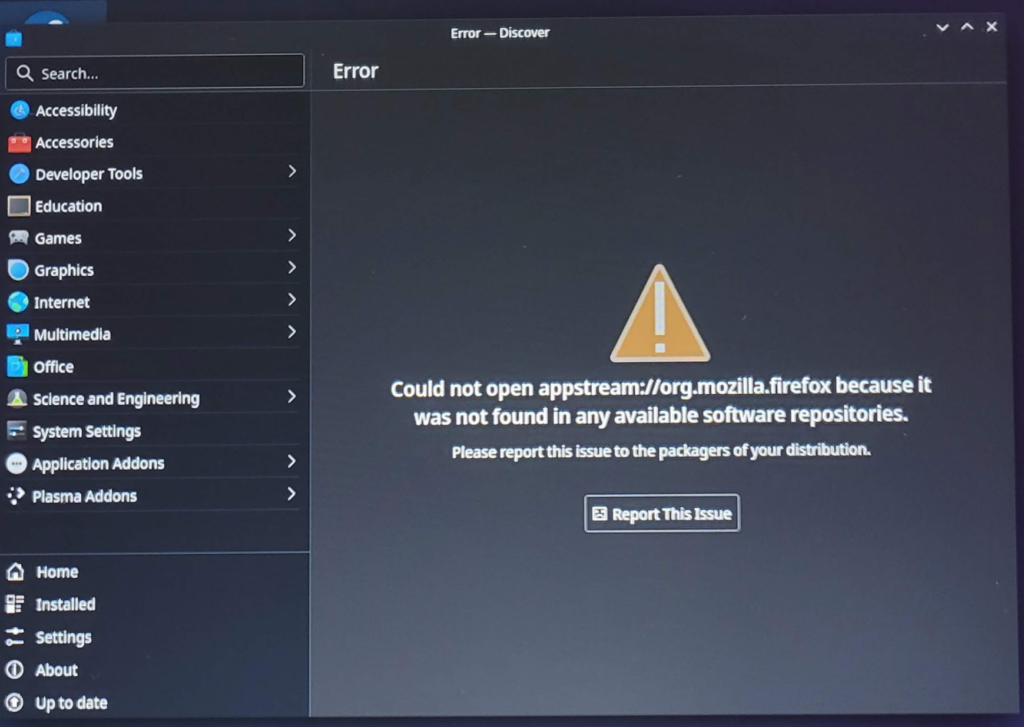
Firefoxのインストールを再設定する方法
以下のトピックが参考になりました。
「Discover Error: Error updating appstream2: No such ref ‘appstream2/x86_64’ in remote flathub-beta」https://steamcommunity.com/app/1675200/discussions/0/3466100515579305031/
①「Discover」(下部バーにある鞄のアイコン)を起動し、左下の「Settings」をクリック
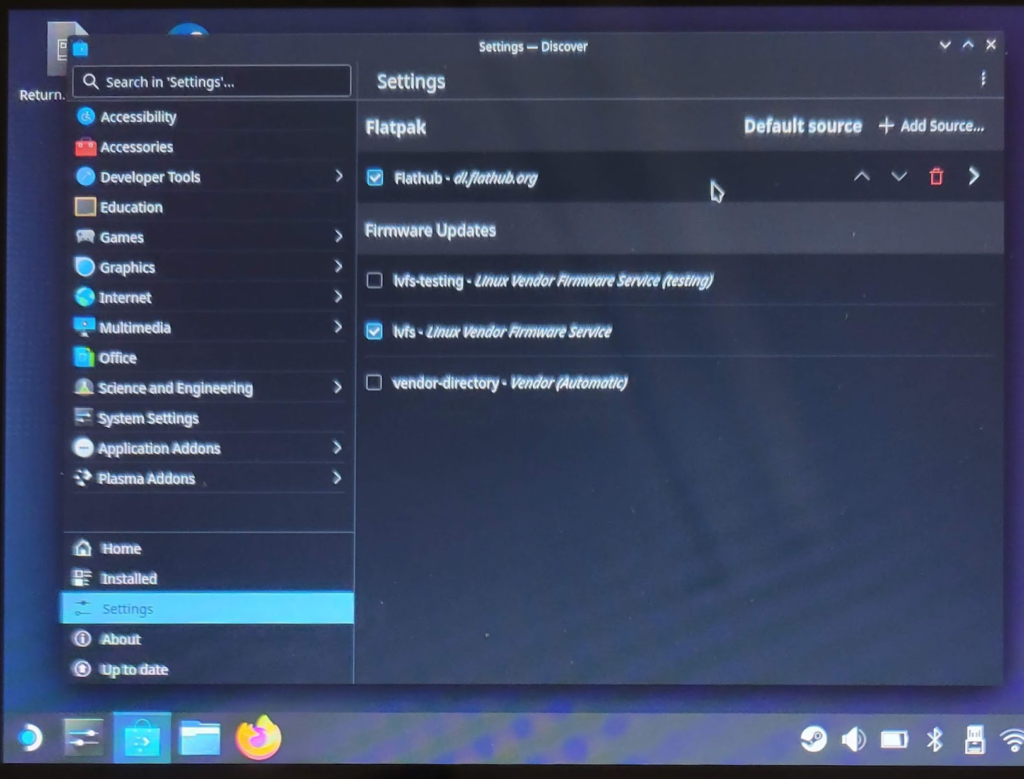
②Flatpakの項目の「flathub」(とあれば「flathub-beta」)を削除(赤いゴミ箱ボタン)
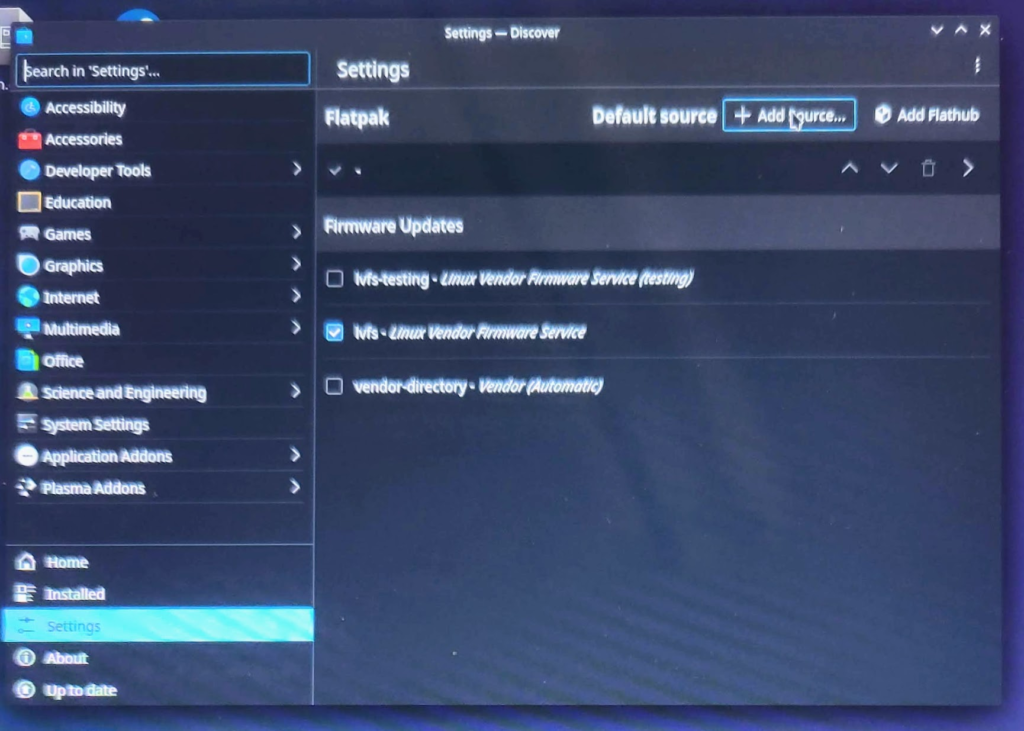
③その後「+Add Sauce…」をクリックし出てきた入力欄に「https://dl.flathub.org/repo/flathub.flatpakrepo」と入力します。
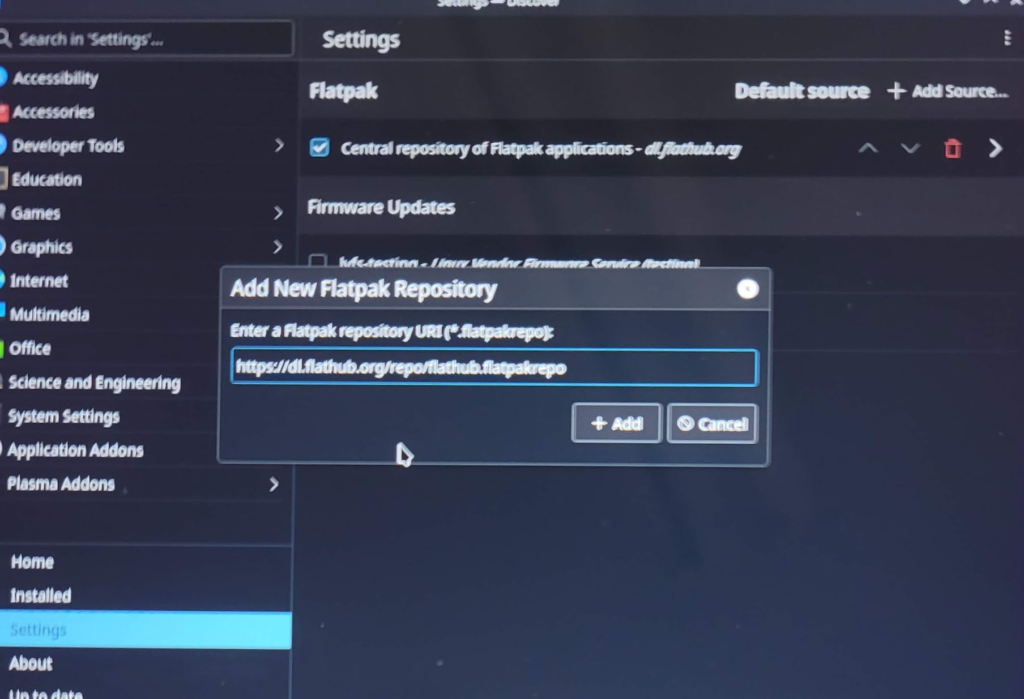
④Flatpacの項目に「Central repository of Flatpak applications….」が表示されていれば成功です。
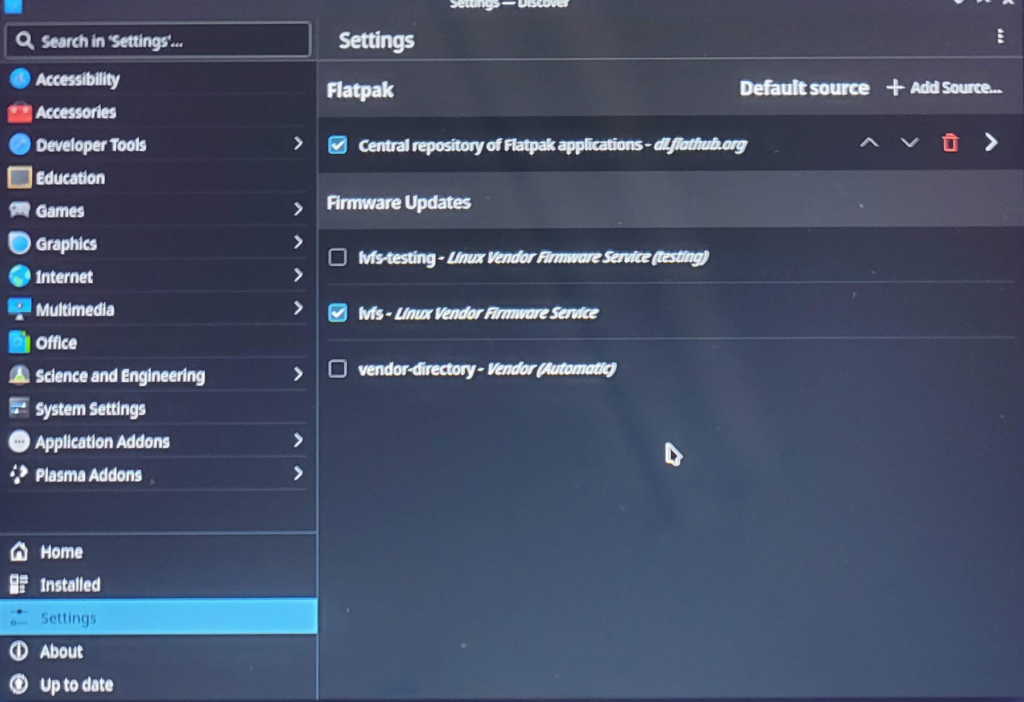
⑤この状態で再度FirefoxのアイコンをクリックするとFirefoxのインストールが始まります。